GitHub 시작해보기
- GitHub 계정 생성 후, test repository를 생성
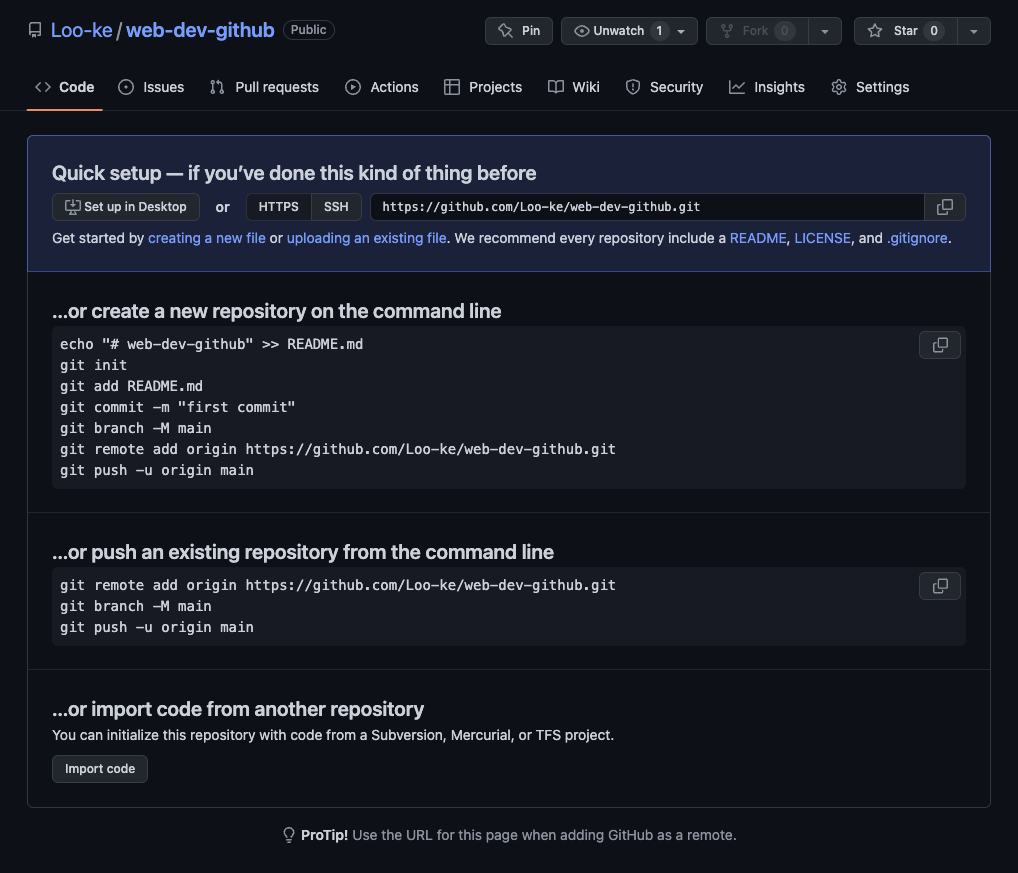
- 레파지토리를 생성하면 이러한 화면이 출력된다.
- 우리는 이미 로컬 레파지토리가 있기 때문에 두번째 섹션인 push에 관해서 알아보자!
로컬과 GitHub 연결

git remote add origin URL~~~- 위의 코드중에 git remote add는 원격 저장소와 깃을 연결하는 명령어이다.
- origin은 URL의 바로가기이다.
git push -u origin main- push는 로컬에 있는 코드를 원격 저장소(origin)로 가져온다라는 의미로 해석하면 된다.
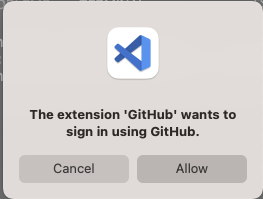
- push를 최초로 하게 된다면 이러한 알람이 뜨는데 개인 토큰을 만든 후 cancel을 클릭하면
- Name을 입력하는 창이 뜨는데 개인 nickname(?)작성
- pw는 발급받은 토큰을 복붙해주면 끝!
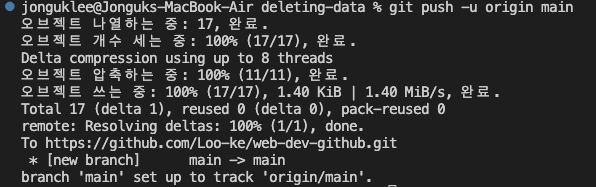
- 완성!!
오오미 드디어 나도 뭔가 개발자가 된 것 같다!!!
git clone
개인 인증 토큰 삭제 및 관리
- 방금 연결을 하기 위해 발급받은 토큰을 안전하게(다른사람이 접근하지 않게)관리를 해보자!
내 컴퓨터를 다른 컴퓨터(다른 사람의 컴퓨터)가 되게끔 만든 후 테스트를 해보자
git credential-osxkeychain erase
host=github.com
protocol=https
//엔터 두번- 위의 코드는 로컬에서 토큰을 삭제한 것이다. 즉, 이 컴퓨터는 더 이상 프로젝트에 엑세스를 할 수 없게 되었다.
- 그리고 vs코드 닫고 연결했던 파일도 삭제!!
- 로컬에 새로운 파일을 만든 후 vs코드로 열어서 터미널에
git clone URL .입력! - 다운 받은 git folder에 새로운 파일을 생성 후
git add .,git commit -m "전달할 메세지"를 입력 git push origin main을 입력하면 다시 깃허브 저장소에 접근이 필요하다고 알람이 뜬다.- 마찬가지로 cancel을 누르고 name과 pw를 입력하면 되는데 아까 발급받은 토큰을 저장해놓지 않았기 때문에 다시 발급받은 후 입력한다!
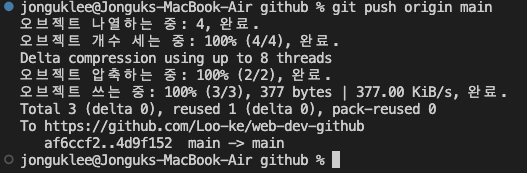
- 새로 만든 폴더에서 아까와 같은 환경을 볼 수 있다!!
오오 진짜 개발자 같다 푸하항~
